
Personalitzar les notificacions web al Safari del Mac
Si permets que els llocs web t’enviïn notificacions, cada notificació apareixerà a la vora superior dreta de la pantalla. Obtindràs notificacions de les pàgines web encara que no estiguin obertes (fins i tot encara que el Safari no estigui obert). Si deixes que Siri faci suggeriments al Safari i has reservat un esdeveniment en un lloc web, com ara una reserva per sopar, pots afegir-la ràpidament a l’app Calendari.
Acceptar un suggeriment de Siri: fes clic a la notificació per revisar l’esdeveniment i, tot seguit, fes clic a “Afegir a Calendari”.
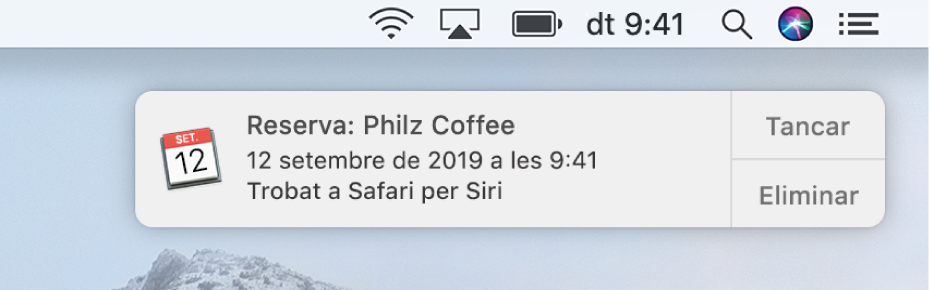
Respondre a una notificació d’un lloc web: fes clic a la notificació per anar al lloc web.
Veure totes les notificacions recents: fes clic a la icona del centre de notificacions
 que hi ha a l’extrem dret de la barra de menús, o passa dos dits cap a l’esquerra des de la vora dreta del trackpad, i llavors fes clic a Notificacions. Si t’allunyes del Mac, podràs veure totes les notificacions que t’hagis perdut quan tornis.
que hi ha a l’extrem dret de la barra de menús, o passa dos dits cap a l’esquerra des de la vora dreta del trackpad, i llavors fes clic a Notificacions. Si t’allunyes del Mac, podràs veure totes les notificacions que t’hagis perdut quan tornis.Deixar de rebre notificacions d’un lloc web: selecciona Safari > Preferències, fes clic a “Llocs web” i, després, fes clic a Notificacions. Localitza el lloc web a la llista i selecciona Denegar.
Canviar la manera com apareixen les notificacions dels llocs web: selecciona el menú Apple > Preferències del Sistema, fes clic a Notificacions, selecciona el lloc web a l’esquerra i, a la part de la dreta, modifica l’estil de l’avís de notificació i altres paràmetres.
Deixar de veure sol·licituds de permís de notificació al Safari: selecciona Safari > Preferències, fes clic a “Llocs web” i, després, fes clic a Notificacions. Desmarca l’opció “Permetre als llocs web demanar permís per enviar notificacions push”. A partir d’ara, quan visitis un lloc web que et pot enviar notificacions, no se’t demanarà permís.
Si no vols veure suggeriments de Siri al Safari, selecciona el menú d’Apple > Preferències del Sistema, fes clic a Siri, fes clic a “Suggeriments de Siri i privacitat” i, llavors, desmarca l’opció Safari.